在Linux终端中安装软件是Linux用户必备的一项技能。相较于Windows平台下的软件安装方式,Linux终端提供了更加高效且精准的软件安装方式,从而更好地满足了Linux用户的安装需求。本文将为您详细介绍如何在Linux终端中安装软件。
1. 查看软件包名称
在使用Linux终端安装软件之前,您首先需要查找您需要安装软件的包名称。在查找软件包名称之前,您可以在Internet上搜索您需要的软件的名称、描述或功能等。一旦您找到了需要的软件包,就需要确定软件包的名称了。
在Ubuntu Linux中,您可以使用以下命令查看软件包名称。
$ apt-cache search package_name
示例:

$ apt-cache search firefox
2. 安装软件包
确定了软件包名称之后,您可以开始安装软件包了。在Ubuntu Linux中,您可以使用以下命令安装软件包。
$ sudo apt-get install package_name
示例:
$ sudo apt-get install firefox
3. 更新系统
在安装软件之前,建议您先更新系统以确保系统的安全和稳定性。在Ubuntu Linux中,您可以使用以下命令更新系统。
$ sudo apt-get update
4. 添加软件源
有时,在Linux中您需要下载并安装软件包之前,需要添加软件源。软件源可以从Internet上下载并存储软件包。在Ubuntu Linux中,您可以使用以下命令添加软件源。
$ sudo add-apt-repository ppa:example/ppa
5. 删除软件包
如果您需要删除在Linux中安装的软件包,则可以使用以下命令。
$ sudo apt-get remove package_name
6. 清理系统
在Linux中安装和卸载软件包之后,系统可能会残留一些不必要的文件和数据。为了删除这些文件和数据,可以使用以下命令清理系统。
$ sudo apt-get autoclean
$ sudo apt-get clean
$ sudo apt-get autoremove
综上所述,通过以上这些命令,您可以在Linux终端中非常方便快捷地下载、安装和卸载各种软件包。这种方式既快捷简单,又保证了安全性和准确性。同时,这些命令还可以保持Linux系统的优化性能。
香港服务器首选树叶云,2H2G首月10元开通。树叶云(shuyeidc.com)提供简单好用,价格厚道的香港/美国云 服务器 和独立服务器。IDC+ISP+ICP资质。ARIN和APNIC会员。成熟技术团队15年行业经验。
如何在Linux中安装Visual Studio Code
微软Build大会上,一款支持Windows、Mac OS X和Linux平台的原生Visual Studio应用,名为“Visual Studio Code”让人意外,笔者之前在《微软推出VS Code支持Linux和OS X平台》中介绍其功能支持linux平台。 近日,在itsfoss网站上针对ubuntu的web开发人员,提供实际操作来安装Visual Studio Code。 (图片来源itsfoss)使用Ubuntu Make来安装Visual Studio Code。 据了解,Ubuntu Make是以前Ubuntu开发者工具中心,作为一个命令行工具可以帮助用户快速安装各种开发工具、语言和IDE。 同时,通过Ubuntu Make轻松安装Android Studio和其他IDE,类似Eclipse。 下面介绍如何使用Ubuntu Make安装VS Code。 安装Visual Studio Code首先需要安装Ubuntu Make。 Ubuntu Make存在Ubuntu 15.04资源库中,但需要Ubuntu Make 0.7以上版本才能安装Visual Studio。 所以,需要通过官方PPA更新到最新的Ubuntu Make,支持Ubuntu 14.04、14.10和15.04,但仅64位版本。 打开终端,使用下列命令,通过官方PPA来安装Ubuntu Make:sudo add-apt-repository ppa:ubuntu-desktop/ubuntu-makesudo apt-get updatesudo apt-get install ubuntu-make安装Ubuntu Make完后,接着使用下列命令安装Visual Studio Code:umake web visual-studio-code相关下载:Download Code for Linux Download Code for OS X第2页:安装Visual Studio Code安装过程中,将会询问安装路径,如下图:经过一系列要求和条件后,询问你是否确认安装Visual Studio Code。 输入“a”来确定:确定之后,安装程序会开始下载并安装。 安装完成后,可以发现Visual Studio Code图标已经出现在Unity启动器上。 下图是Ubuntu 15.04 Unity的截图:卸载Visual Studio Code,同样使用Ubuntu Make命令。 如下:umake web visual-studio-code remove如果不使用Ubuntu Make,也可以通过微软官方下载安装文件。 Download Visual Studio Code for Linux由此,很简单就可以安装Visual Studio Code,归功于Ubuntu Make,希望对用户有所帮助。
如何在Linux系统下安装软件?
在windows下安装软件大家都觉得很容易,只要双击setup或是install的图标,然后跟着向导一步一步的按提示做就可以了,但是在linux下安装软件就不像windows下那样容易了,有时你找到的是没有编译过的软件源码,那就更加的麻烦了,这里就介绍一下如何安装linux的软件啦!linux下的软件一般都是经过压缩的,主要的格式有这几种:rpm、tar、、tgz等。 所以首先拿到软件后第一件事就是解压缩。 一、在xwindow下以rpm格式的软件安装比较容易,只要在把鼠标移到文件上单击右键,在弹出的菜单里会有专门的三项(只有在右键单击rpm文件才会出现)show info,upgrade和install,这三项的意思大家都很清楚了,我就不多说了。 rpm格式说了,接着就是tar,,tgz等,在xwindow下双击这些格式的文件就会自动解压缩的,是解压缩而不是像rpm那样有install选项的,install文件会在你解压缩后才出现,不过这里我要先说一下,在你双击install前建议先好好看一下readme,因为你所要安装这些软件可能是没有编译的,所以看一下会比较好。 二、说完了xwindow下的安装和解压缩,接着说在文本模式下如何解压缩和安装,还有编译源码了。 首先说rpm的,以root身份登陆后(用其他的身份登陆也可以但有些软件就不能被安装)键入rpm -i你所要解压缩的文件+扩展名(当然是rpm)也不是很难吧,这里我要说的是“-i”意思是install,如果你想要卸载或是要执行其他的指令就打rpm --help,看电脑给你的提示吧,为了照顾那些E文不太好的人我这里就写几个常用的参数:-e:卸载相关的应用程序,-U(注意是大写):升级软件包, -pql:列出rpm软件包的相关信息,-qf:查找指定文件属于哪个软件包。 至于那些其他格式的软件则可以用gunzip,gzip,tar和unzip等指令来解压缩,然后再运行install。 通过解包后会得到一些文件,然后进入刚才解压缩后文件目录用“ls -F -color”指令看一下所得到的文件,一般有两种情况:第一种是文件为已经编译好的程序(无须再编译了)用上面的察看文件命令会以带“*”标记的亮绿色显示;第二种则是需要由你自己编译的源代码。 得到的是源代码的话,就需要我们自己编译来得到可运行的程序。 编译源代码听到编译是不是就吓到你了呢,其实说穿了也就加上几句话而已,对初学者是有些困难想用好的操作系统就需要学习嘛,等你学会了在MM前露一手的时候想想吧……,在编译之前先要认真的阅读一下readme文档,老鸟们就不需要了吧,等你阅读完了以后就执行./configuremakemake install(只有Root身份才能执行此命令),编译完成之后便会在当前目录或src子目录下得到软件的可执行程序。 介绍完了,大家是不是觉的RPM的软件安装比较容易一点呢,但我个人意见初学者还是多选择RPM格式以外的软件,因为通过编译软件的源码可以为你以后编译内核打下一定的基础。
如何在Ubuntu安装EXE文件
安装Wine,联网的情况下在终端里面输入“ sudo app-get install wine” 就可以直接安装了。 安装完成之后在你要运行的windows EXE文件点右键,权限选择“执行”。 然后就可以直接打开安装了,不过有些软件是不能运行的,这个要看运气了,不过常用的几个软件很多都能装上。 这个是最好的解决方法了,虽然不完美,但是的确Linux安装Windows本来就很肥猪流,呵呵呵。 希望能帮到你。











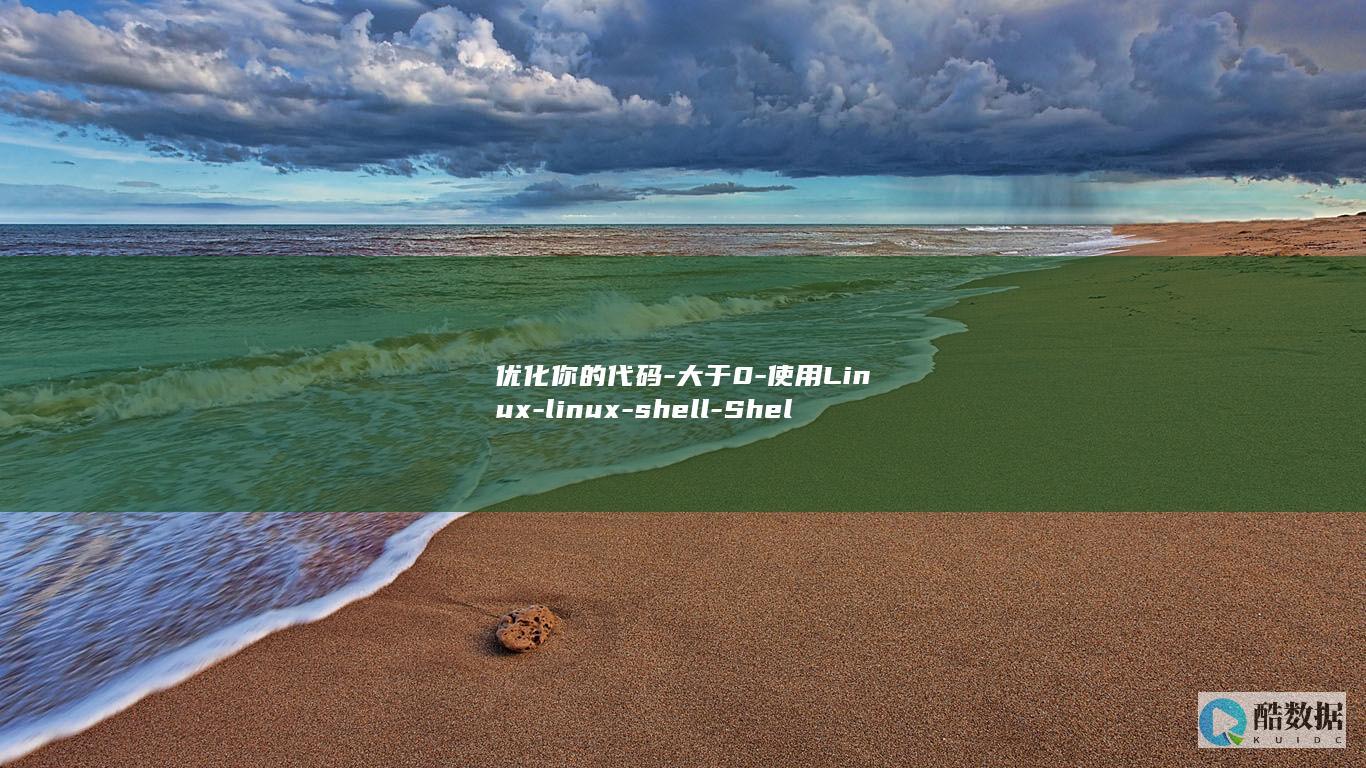



发表评论